

�A�_���g�A�t�B���G�C�g�����u��step.4�uWordpress���C���X�g�[���v

�A�t�B���G�C�g������ė��v���グ�Ă��邢��l�̑����́A
Wordpress�𗘗p���Ă���Ƃ����Ă����Ǝv���܂��B
(�����S�҂ɂ͈����₷��SIRIUS2���������߂ł����A
����͈�Ԑl�C��Wordpress�̎g���������Љ�܂��j
�A�_���g�T�C�g�ɋ����̂͂ǂ���Wordpress���Ǝ����g�����Ŋ������̂�
�AGoogle�̌����G���W���ɕ]������Ă���T�C�g������Ə�ʂɂ��邱�Ƃ������̂ŁA
���S�҂ɂ͂�����ƃn�[�h���������̂ł���Wordpress�ŏ��߂Č��܂��傤�B
�O��́Astep.3�Ńh���C���ƃT�[�o�[����A
�Ǝ��h���C���������^���T�[�o�[�ɓo�^����Ƃ���܂Ő������Ă��܂��B
����́AFUTOKA�̃����^���T�[�o�[��Wordpress���C���X�g�[��������@��������Ă܂���܂��B
Wordpress���C���X�g�[�����Ă݂܂��傤
�R���g���[���p�l���̒��̍����ɂ��郁�j���[�̒�����u�����C���X�g�[���v��I�����ăN���b�N���Ă��������B
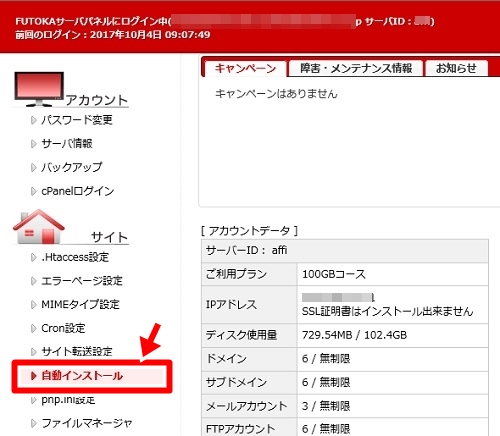
![]()
�@�㕔�ɂ���Ԃ��{�^���u�v���O�����̃C���X�g�[���v���N���b�N���܂��B
�A�ォ��S�i�ڂ�Wordpress�̗��Łu�C���X�g�[���ݒ�v���N���b�N���܂��B
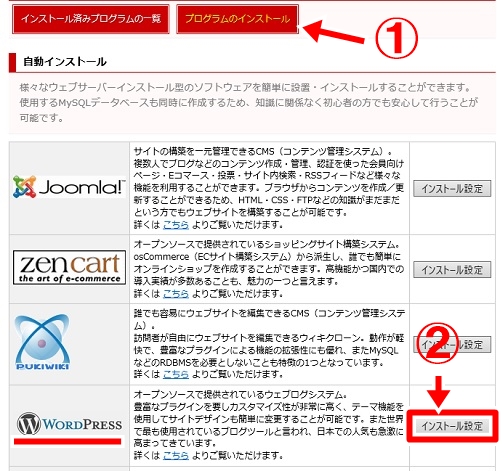
![]()
�X�N���v�g��MySQL�f�[�^�[�x�[�X���͂��̂܂ܐi�݂܂��B
�@���̕������N���b�N����ƁA
�o�^����Ă���h���C���ꗗ���\������܂��̂ŁA
���̒�����T�C�g�^�c�������h���C����I�����Ă��������B
�A�h���C����I�����I�������u�C���X�g�[���i�m�F�j�v���N���b�N���܂��B
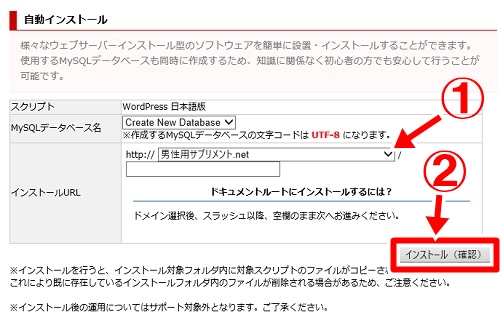
![]()
�h���C�����`�F�b�N���āAOK�Ȃ�u�C���X�g�[���i�m��j�v���N���b�N���܂��B
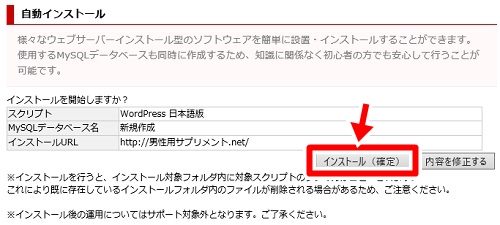
![]()
Wordoress�̓C���X�g�[������܂����B
�������̕����u�V�T�C�g��URL�v���N���b�N���āA�T�C�g�̓o�^�ւƐi�݂܂��B
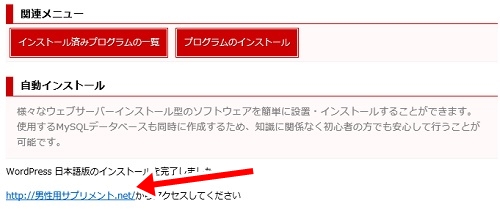
![]()
Wordpress�̍ŏ��̓o�^��ʂł��B
�@�^�C�g���͌ォ��ł��ύX�ł��܂����A�������莖�O�Ɍ��肵�Ă������L�[���[�h�荞�^�C�g���ɂ��܂��傤�B
���\�A���̃^�C���Ɋ܂܂�镶��������グ�ɒ�������Ƃ����Ă��ߌ��ł͂Ȃ��̂ŁA��������l���Č��肵�܂��傤�B
�����ł́A�f�ڂ���Ă���^�C�g�������̂܂܁A�^�����č쐬����������������̂ŁA
���肫����ȁu�j���p�T�v�������g�����L���O�v�Ƃ��Ă����܂��B
���ꂩ��A�_���g�A�t�B���G�C�g���n�߂�����́A
����ł̓r�b�O�L�[���[�h�߂��āA��ʕ\���͓���Ǝv���܂��̂ŁA
���������@�艺�����L�[���[�h�������Ă��������B
��F�u�j���p�T�v�������g �g�p��v�u�j���p�T�v�������g ����p�v
�A���[�U�[���́A�������̍D���Ȃ��̂�OK�ł��B
���́A�T�C�g�Ɋ֘A�������O��t����悤�ɂ��Ă��܂��B
�B�p�X���[�h�͎��v�ł��BWordpress�̓p�X���[�h�𓐂܂��ƒN�ł����O�C���ł��Ă��܂��̂ł����ӂ��������B
���O��킩��₷����ł͂Ȃ��A�A���t�@�x�b�g�啶���E�������A���⁓�Ȃǂ̋L���A������g�ݍ��킹���p�X���[�h�ɂ��Ă��������B
�C���[���A�h���X�́A�����`�F�b�N���Ă��邲�����̃��[���A�h���X�ɂ��܂��傤�B
���[���ɂ́A���O�C�����ꂽ���ƂȂǂ̘A�����ʒm�����̂ŁA
�������邱�Ƃ��ł���A�h���X�ɂ��Ă������ق��������ł��B
�ȏ�ŁA�S���ł�����Ō�ɁuWordpress���C���X�g�[���v���N���b�N���܂��B
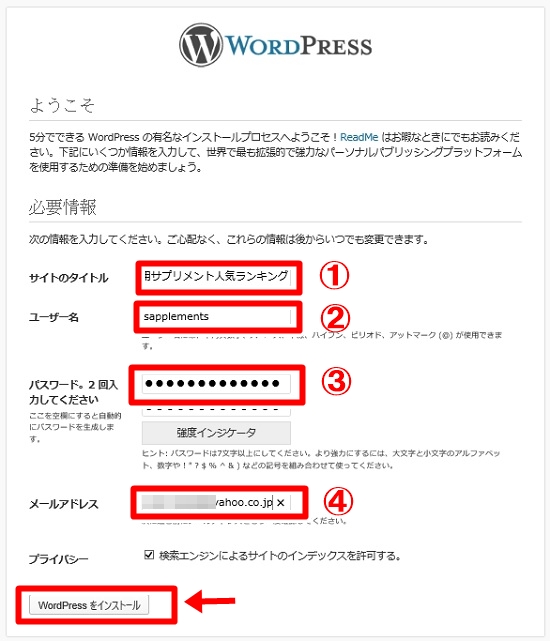
![]()
�����Wordpress�̃C���X�g�[���͊����ł��B
�������O�C�����Ă݂܂��傤�B
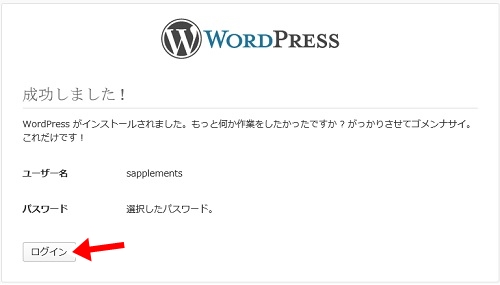
![]()
�����炪�A�ʏ킢�����O�C������Ƃ��Ɏg�����ʂł��B
���[�U�[���ƃp�X���[�h��ł�����ŁA�Ō�Ƀ��O�C���̃{�^�����N���b�N���܂��B
���[�U�[���ƃp�X���[�h�́A�������Ȃǂɓo�^���Ă����āA�R�s�[���y�[�X�g����Ɗy�Ƀ��O�C���ł��܂��B
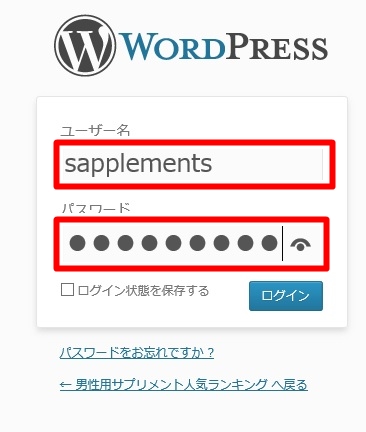
![]()
�����炪�A�ʏ�Wordpress�ɋL���������Ƃ��Ɏg�����ʂł��B
�Ԃ����Ŏ����ꂽURL���A���������̃T�C�g���n�߂�Ƃ��Ɏg������̂Ȃ̂ōT���Ă����܂��傤�B
�ihttps://�������̓Ǝ��h���C��/wp-admin/�ƂȂ��Ă���Ǝv���܂��j
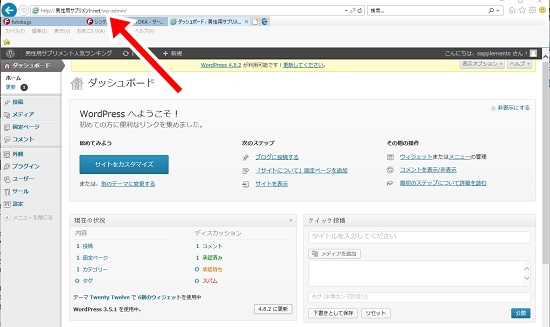
����ŁAWordpress�̃C���X�g�[���͊����ł��B
����́A����Ă��������v���O�C���ɂ��Đ������Ă܂���܂��B
�A�_���g�A�t�B���G�C�g�����u��STEP.4�͈ȏ�ɂȂ�܂��B















